Battlefield V to szesnasta część popularnej strzelanki pierwszoosobowej, stworzona przez DICE i wydana przez Electronic Arts. W tej grze gracze biorą udział w historycznych bitwach, rywalizując na mapach z maksymalnie 64 uczestnikami. W poniższym przewodniku przedstawimy, jak uruchomić tę grę na systemie Linux.
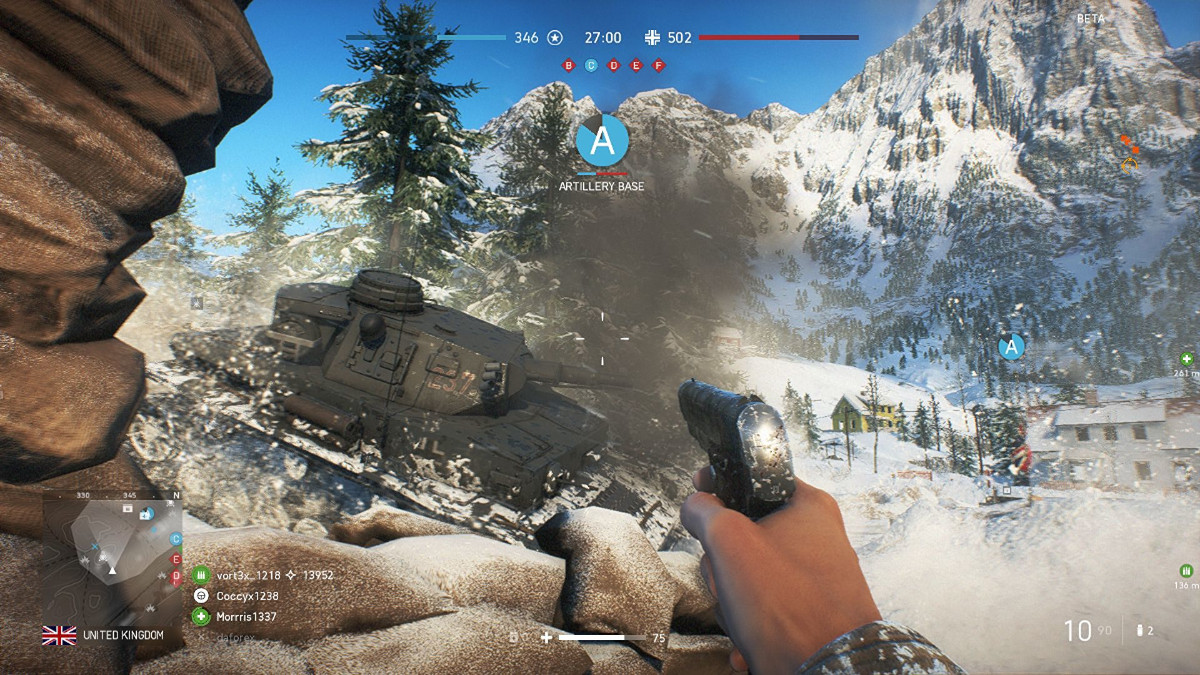
Jak uruchomić Battlefield V na Linuxie
Battlefield V jest kompatybilny z systemem Linux, ale wymaga użycia Protonu oraz Steam Play. Niezbędne jest również zainstalowanie klienta EA Origin.
Aby korzystać z Steam Play oraz Protonu, należy zainstalować wersję Steam przeznaczoną dla systemu Linux. Instalację można rozpocząć, otwierając terminal na swoim desktopie. Można to zrobić za pomocą skrótu klawiaturowego Ctrl + Alt + T lub wyszukując „Terminal” w menu aplikacji.
Po otwarciu terminala, należy postępować zgodnie z instrukcją instalacji Steam, dostosowaną do aktualnie używanego systemu Linux.
Ubuntu
Aby zainstalować Steam na systemie Ubuntu, wprowadź poniższe polecenie:
sudo apt install steam
Debian
Instalacja Steam na Debianie jest możliwa, a najwygodniej jest pobrać go bezpośrednio ze strony Valve, zamiast korzystać z „niewolnych” repozytoriów oprogramowania.
Aby ściągnąć Steam na system Debian, użyj poniższego polecenia wget, aby pobrać paczkę DEB ze strony Steam. Po pobraniu pliku, możesz zainstalować Steam.
wget https://steamcdn-a.akamaihd.net/client/installer/steam.deb
Aby zainstalować Steam na Debianie, użyj polecenia dpkg:
sudo dpkg -i steam.deb
Po zainstalowaniu pakietu Steam DEB, uruchom polecenie apt-get install -f, aby naprawić wszelkie problemy z zależnościami w systemie Debian.
sudo apt-get install -f
Arch Linux
W Arch Linux musisz mieć włączone repozytorium „multilib”, aby móc uruchomić Steam. Aby to zrobić, edytuj plik /etc/pacman.conf, odnajdź sekcję „#multilib” i usuń znak # oraz linie poniżej. Następnie zapisz zmiany.
Po zapisaniu zmian, użyj polecenia pacman, aby zsynchronizować system Arch z repozytoriami:
sudo pacman -Syy
Następnie zainstaluj Steam, korzystając z poniższego polecenia:
sudo pacman -S steam
Fedora/OpenSUSE
Oba systemy, Fedora i OpenSUSE, umożliwiają instalację Steam z domyślnych repozytoriów oprogramowania. Zaleca się jednak korzystanie z wersji Flatpak Steam, ponieważ lepiej współpracuje z tymi systemami operacyjnymi.
Flatpak
Aby korzystać z Steam w wersji Flatpak na systemie Linux, najpierw musisz zainstalować środowisko wykonawcze „flatpak” za pomocą menedżera pakietów. Jeśli potrzebujesz pomocy, jak to zrobić, zajrzyj do naszego przewodnika.
Po zainstalowaniu środowiska Flatpak, dodaj repozytorium Flathub do swojego systemu za pomocą polecenia:
flatpak remote-add --if-not-exists flathub https://flathub.org/repo/flathub.flatpakrepo
Po dodaniu Flathub, użyj polecenia flatpak, aby zainstalować wersję Steam:
flatpak install flathub com.valvesoftware.Steam
Instalacja Battlefield V na Linuxie
Po skonfigurowaniu Steam, uruchom aplikację i postępuj zgodnie z poniższymi krokami, aby zainstalować Battlefield V.
Krok 1: Otwórz menu „Steam” i kliknij „Ustawienia”, aby przejść do ustawień Steam. Następnie znajdź sekcję „Granie w gry Steam” i wybierz ją. Zaznacz opcje „Włącz Steam Play dla obsługiwanych tytułów” oraz „Włącz Steam Play dla wszystkich innych tytułów”.
Po zaznaczeniu tych opcji, przejdź do sekcji „Uruchom inne tytuły za pomocą” i wybierz Proton Experimental. Ta wersja Protonu zapewnia najlepszą wydajność dla BFV. Warto dodać, że Battlefield V działa na wielu systemach Linux, jednak mogą wystąpić pewne problemy, gdyż jest oceniany jako „złoty” na ProtonDB.
Uwaga: Możesz potrzebować przetestować różne wersje Protonu, aby uzyskać optymalne działanie BFV na swoim systemie.
Krok 2: Kliknij przycisk „Sklep”, aby wejść do Sklepu Steam. W polu wyszukiwania wpisz „Battlefield V” i wybierz grę z wyników, aby przejść do jej strony.
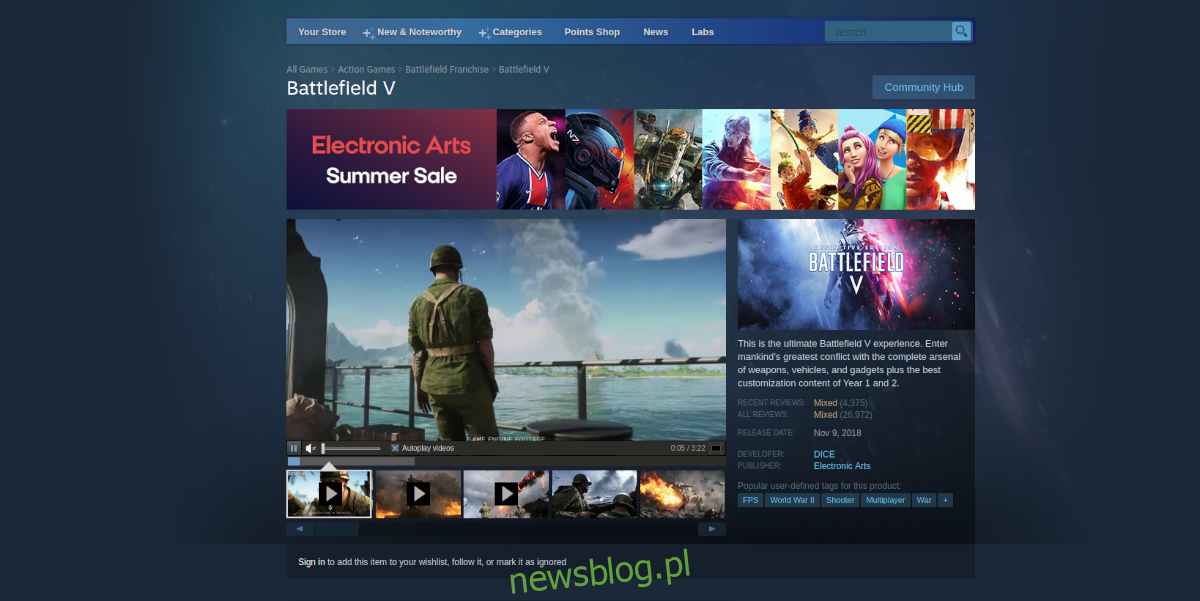
Na stronie gry kliknij zielony przycisk „Dodaj do koszyka” i dokonaj zakupu.
Krok 3: Po zakupie, kliknij niebieski przycisk „ZAINSTALUJ”, aby rozpocząć instalację. Po zakończeniu instalacji kliknij „GRAJ”. Jednak kliknięcie tego przycisku nie uruchomi gry natychmiast.
Zamiast tego, Steam zainstaluje Origin za pomocą Protonu na twoim komputerze z systemem Linux. Po zainstalowaniu Origin, program się uruchomi, a ty będziesz mógł połączyć swoje konto ze Steam.
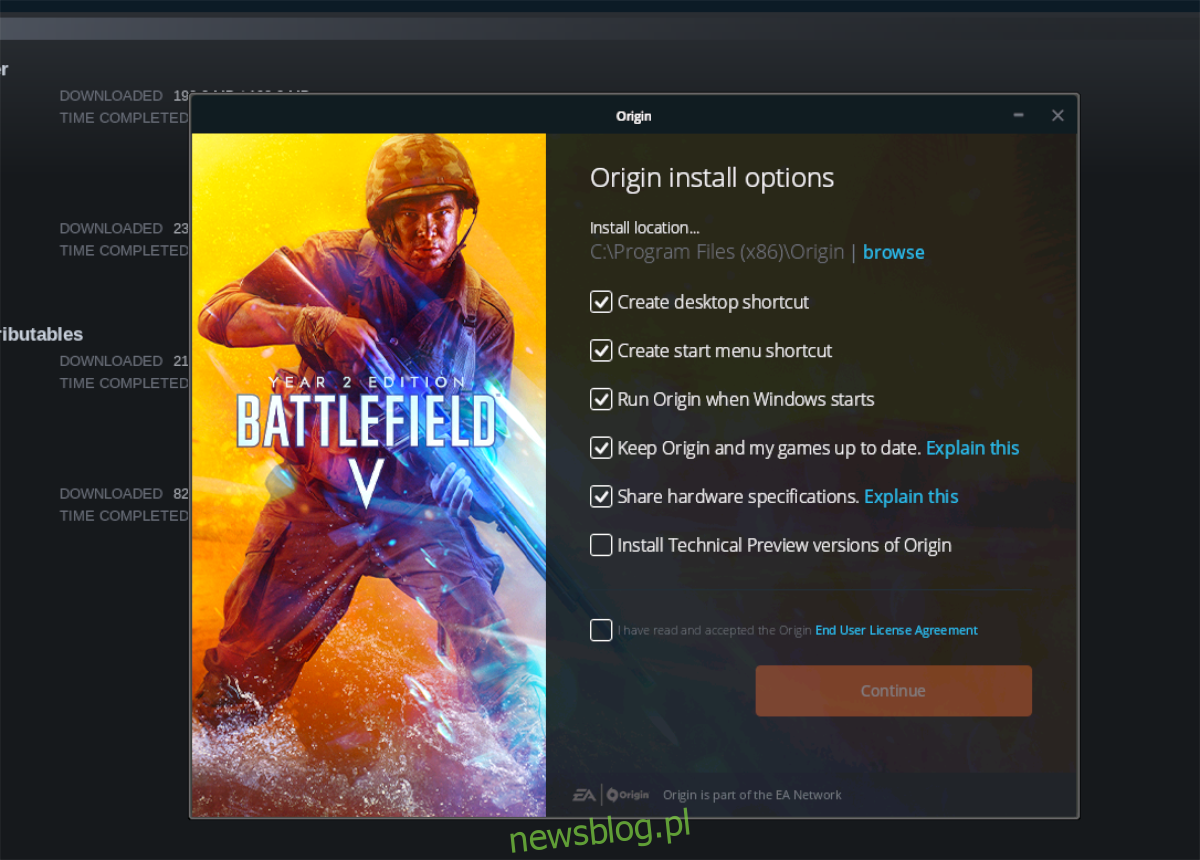
Krok 4: Po połączeniu kont, gra BFV powinna się uruchomić i być gotowa do zabawy. Należy pamiętać, że w przeciwieństwie do wielu innych gier działających na Protonie w systemie Linux, mogą wystąpić pewne problemy. Jeśli potrzebujesz wsparcia w konfiguracji gry, sprawdź ProtonDB.

newsblog.pl
Maciej – redaktor, pasjonat technologii i samozwańczy pogromca błędów w systemie Windows. Zna Linuxa lepiej niż własną lodówkę, a kawa to jego główne źródło zasilania. Pisze, testuje, naprawia – i czasem nawet wyłącza i włącza ponownie. W wolnych chwilach udaje, że odpoczywa, ale i tak kończy z laptopem na kolanach.